- Czasy, w których napotkasz błąd mikrofonu zestawu słuchawkowego, mogą być bardzo denerwujące, zwłaszcza jeśli używasz go do pracy online.
- Najczęstsze problemy zgłaszane przez użytkowników to słaba jakość sygnału i brak możliwości nagrywania dźwięku.
- Aby rozpocząć naprawianie tego problemu, powinieneś sprawdzić, czy ustawienia systemu są poprawne.
- W innych przypadkach przydatna okazała się również ponowna instalacja sterowników zestawu słuchawkowego Corsair i powiązanego oprogramowania.
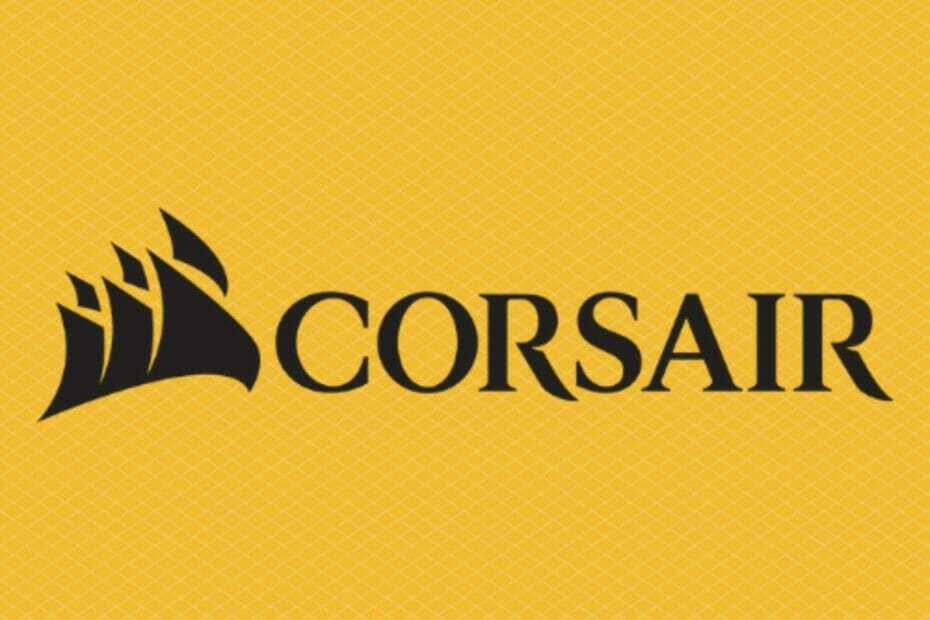
To oprogramowanie naprawi typowe błędy komputera, ochroni Cię przed utratą plików, złośliwym oprogramowaniem, awarią sprzętu i zoptymalizuje komputer pod kątem maksymalnej wydajności. Napraw problemy z komputerem i usuń wirusy teraz w 3 prostych krokach:
- Pobierz narzędzie do naprawy komputera Restoro który jest dostarczany z opatentowanymi technologiami (dostępny patent tutaj).
- Kliknij Rozpocznij skanowanie aby znaleźć problemy z systemem Windows, które mogą powodować problemy z komputerem.
- Kliknij Naprawić wszystko naprawić problemy mające wpływ na bezpieczeństwo i wydajność komputera
- Restoro zostało pobrane przez 0 czytelników w tym miesiącu.
Czasami uaktualnienie do najnowszej wersji systemu Windows może powodować problemy z urządzeniami peryferyjnymi. Tak więc znaczna liczba użytkowników zgłosiła Corsair Zestaw słuchawkowy mikrofon nie działa w systemie Windows 10.
Biorąc to pod uwagę, narzekali na problemy polegające na tym, że mikrofon nie nagrywał żadnego dźwięku, ale zapewniał dźwięk boczny przez nauszniki.
Musimy wspomnieć, że ten problem może być również spowodowany przez najnowszą aktualizację oprogramowania iCUE, która wchodzi w konflikt z kompilacją systemu Windows.
Mimo że tego rodzaju problemy mogą zdarzać się często, należy wziąć pod uwagę, że istnieją opcje, które mogą naprawić niedziałający mikrofon zestawu słuchawkowego Corsair.
W tym artykule znajdziesz jedne z najlepszych opcji rozwiązania Twojego błędu i upewnisz się, że nigdy więcej Ci nie zaszkodzi.
Jak naprawić mikrofon zestawu słuchawkowego Corsair, który nie działa w systemie Windows 10?
1. Sprawdź, czy zestaw słuchawkowy jest prawidłowo podłączony do komputera
- Iść do Ustawienia.

- Kliknij na System Sekcja.

- Iść do Dźwięk i przewiń w dół do Wejście Sekcja.

- Pod Wejście, patrzeć na Przetestuj swój mikrofon i sprawdź, czy niebieski pasek wznosi się i opada, gdy mówisz do Twój mikrofon.
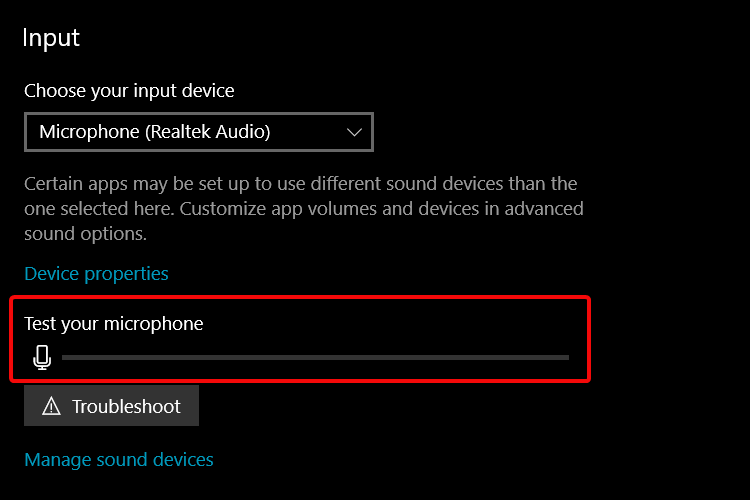
- Jeśli sztanga się porusza, Twój mikrofon działa prawidłowo.
2. Użyj ustawień prywatności
- Iść do Ustawienia.

- Kliknij Prywatność Sekcja.

- Iść do Mikrofon.

- Sprawdź, czy przełącznik u góry to włączone.
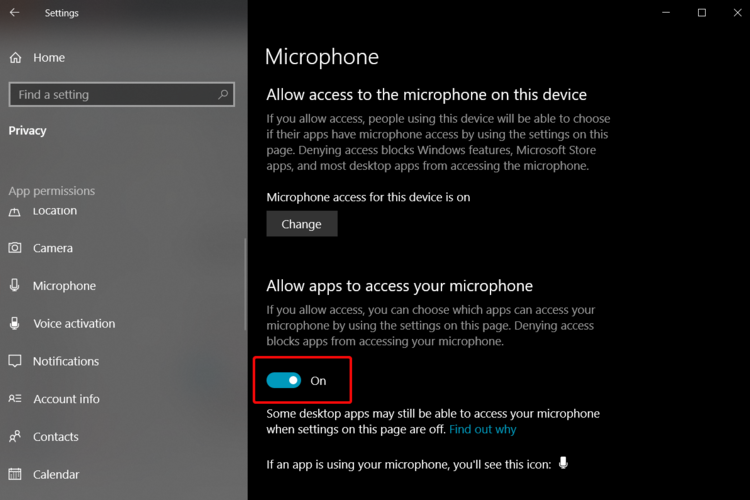
3. Użyj zakładki Nagrywanie
- Kliknij prawym przyciskiem myszy przycisk głośnika i wybierz Dźwięk.
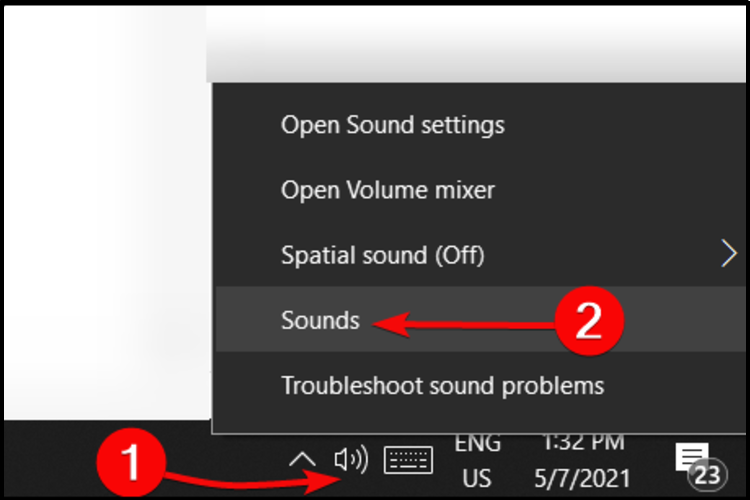
- Kliknij kartę Nagrywanie.
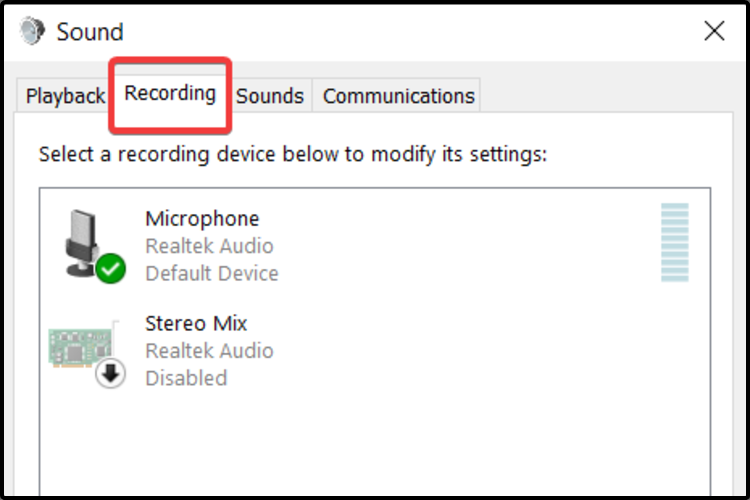
- Kliknij prawym przyciskiem myszy urządzenie Corsair i wybierz Właściwości.
- Wybierz kartę Zaawansowane, a następnie menu rozwijane listę, aby wybrać Jakość DVD.
4. Zwiększ głośność mikrofonu
- Iść do Ustawienia.

- Kliknij System.

- Wybierz Dźwięk i przewiń w dół do Wejście Sekcja.

- Po sprawdzeniu, czy mikrofon jest wybrany wWybierz urządzenie wejściowe, Wybierz Właściwości urządzenia.
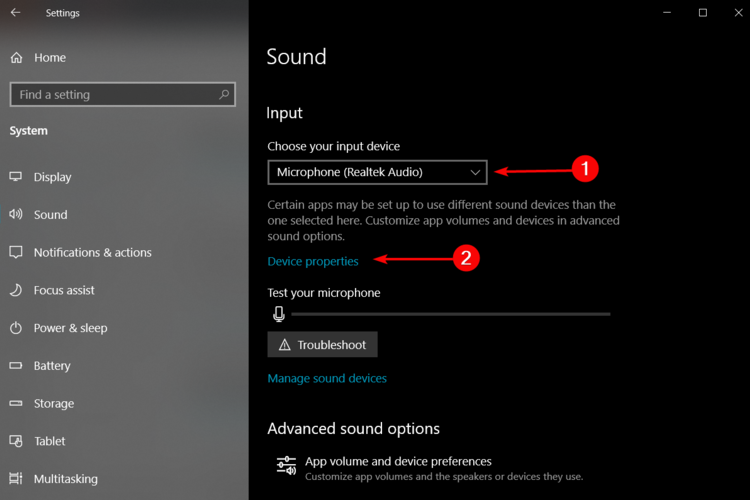
- Na Tom sekcja, dostosuj Zwiększenie wydajności mikrofonusuwak w razie potrzeby i clizać Rozpocznij test podczas mówienia do mikrofonu.
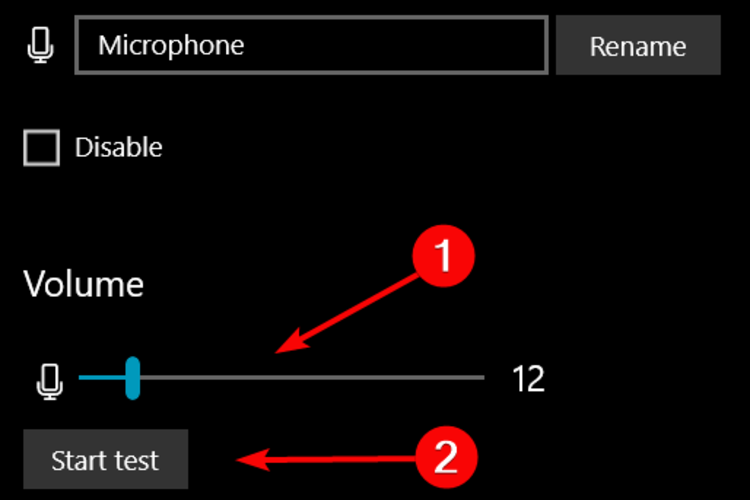
5. Odinstaluj i ponownie zainstaluj zestaw słuchawkowy Corsair i oprogramowanie iCUE
- otwarty Panel sterowania.

- Kliknij Menadżer urządzeń.
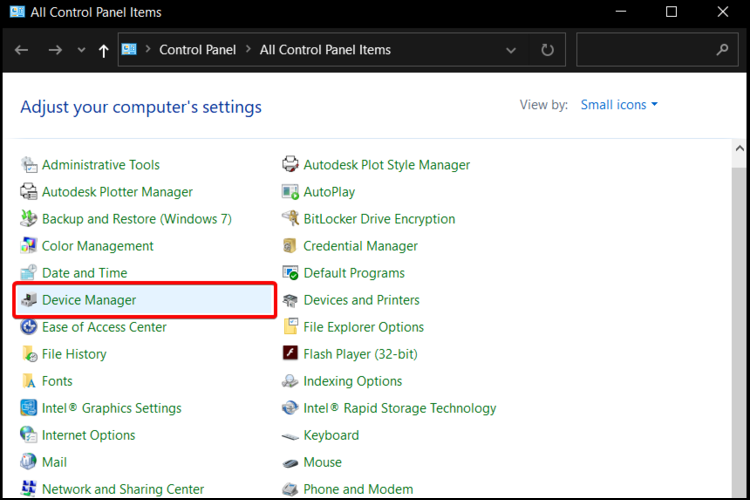
- Kliknij dwukrotnie Wejścia i wyjścia audio z pokazanego okna.

- Kliknij prawym przyciskiem myszy zestaw Corsair i wybierz Odinstaluj urządzenie.
- Wyjąć wtyczkę zestaw słuchawkowy z komputera i PC nie rób podłącz go ponownie, aż do uzyskania tych instrukcji, a następnie uruchom ponownie komputer.
- Po ponownym uruchomieniu komputera otwórz Panel sterowania jeszcze raz.
- Wybierz Programy i funkcje.

- Kliknij prawym przyciskiem myszy Corsair iCUE oprogramowanie, wybierzOdinstaluj, następnie ponownie uruchom komputer.
- Po ponownym uruchomieniu komputera otwórz przeglądarka internetowa, Ściągnij najnowsza wersja iCUE, zainstaluj go, a następnie uruchom ponownie komputer ostatnim razem.
- Po ponownym otwarciu komputera upewnij się, że iCUE jest uruchomiony.
- Podłącz ponownie zestaw słuchawkowy i sprawdź funkcjonalność.
To były nasze najbardziej odpowiednie opcje, które pomogą Ci naprawić mikrofon zestawu Corsair, który nie działa w systemie Windows 10. Mam nadzieję, że bez problemu rozwiążesz swój problem.
Jeśli napotkasz jakiekolwiek inne pytania związane z tym artykułem lub niejasne informacje, nie wahaj się z nami skontaktować.
Również, jeśli jesteś zainteresowany jak łatwo naprawić niedziałające / wykryte słuchawki w systemie Windows 10znajdziesz kilka przydatnych opcji.
Ponadto, aby skompletować swój zestaw Corsair, polecamy 5 najlepszych klawiatur Corsair do kupienia, więc upewnij się, że wybierasz ten najlepszy!
 Nadal masz problemy?Napraw je za pomocą tego narzędzia:
Nadal masz problemy?Napraw je za pomocą tego narzędzia:
- Pobierz to narzędzie do naprawy komputera ocenione jako świetne na TrustPilot.com (pobieranie rozpoczyna się na tej stronie).
- Kliknij Rozpocznij skanowanie aby znaleźć problemy z systemem Windows, które mogą powodować problemy z komputerem.
- Kliknij Naprawić wszystko rozwiązać problemy z opatentowanymi technologiami (Ekskluzywny rabat dla naszych czytelników).
Restoro zostało pobrane przez 0 czytelników w tym miesiącu.

